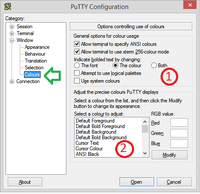PuTTY - Release 0.66 - Parte III
Terceira parte da série de artigos sobre o PuTTY 0.66.
[ Hits: 8.330 ]
Por: Perfil removido em 10/03/2016
O painel Colours
A opção "Allow terminal to specify ANSI colours" é ativada por padrão. Se desativada PuTTY ignora todas as sequências de controle enviadas pelo servidor referentes a cores. Neste caso, apenas as cores de primeiro e segundo planos são utilizadas.
A opção "Allow terminal to use xterm 256-colour mode" é ativada por padrão. Se desativada PuTTY ignora todas as sequências de controle enviadas pelo servidor que estendem o modo de 256 cores suportados pelas novas versões de xterm. No Unix, para garantir que o valor defido em TERM descreve 256 cores use o comando abaixo:
infocmp | grep colors
colors#256, cols#80, it#8, lines#24, pairs#256,
A opção "Indicate bolded text by changing:" permite definir o modo como PuTTY indica texto em negrito. PuTTY pode manipular isso de diversos modos. Por padrão, a cor do texto é modificada. Opcionalmente pode ser modificada apenas a fonte ou ambas características podem ser modificas. Quando uma aplicação faz essa modificação a partir da cor de fundo seu texto pode ficar invisível.
A opção "Attempt to use logical palettes" permite configurar a tentativa de usar paletas lógicas. Uma paleta lógica é um mecanismo utilizado pelo MS-Windows rodando em um display de 8-bits. Essa funcionalidade nunca trabalhou bem! Evite seu uso.
A opção "Use system colours" permite a PuTTY ignorar os valores padrão para cor de primeiro e segundo planos e as cores do cursor e do texto utilizando cores definidas pelo Windows.
A opção "Adjust the precise colours PuTTY display" - número 2 - permite ajustar a cor de cada item de PuTTY. As cores são descritas em RGB - Red, Green e Blue em uma paleta de 8 bits (0 até 255). Na caixa "Select a colour to adjust" escolha o campo que será ajustado. O valor atual da cor desse campo é exibido (em RGB) na coluna RGB value. Você pode modificar manualmente cada um dos valores RGB ou clicar em modificar para escolher entre 48 cores do sistema ou 16 cores personalizadas. É possível ajustar saturação e luminosidade de cada cor utilizando uma paleta fornecida pelo MS-Windows.
Continua na Parte IV.
KYETOY - 2016
2. O painel Appearance
3. O painel Translation
4. O painel Selection
5. O painel Colours
Instale/Reinstale/Recupere seu sistema sem perder seus arquivos
Apache 2.4 - A diretiva Options
Sudo 1.8.12 - Parte II - Como sudo funciona
Configure seu modem SmartAx MT810 no Ubuntu
Implementação de um proxy/cache para ganho de conexão
Como transformar Salix OS em Slackware
Configurando 2 (dois) links ADSL no mesmo servidor
Servidor web nginx com PHP-FPM e memcached
Apache2 + PHP5 + VirtualHosts no Debian e Ubuntu
Instalando e Configurando o Modem HSP56 MicroModem no RedHat 9.0
Ótimo artigo e conteúdo!
Parabéns. Uma pena que a imagem da categoria WINDOW não foi anexada... :/
Mas, na minha opinião, isto não interfere em nada no artigo, pois você explica muito bem e faz o conhecimento fluir.
Parabéns novamente.
-----------------------------------''----------------------------------
Computer users fall into two groups:-
those that do backups
those that have never had a hard drive fail.
Patrocínio
Destaques
Artigos
Atualizar o macOS no Mac - Opencore Legacy Patcher
Crie alias para as tarefas que possuam longas linhas de comando - bash e zsh
Criando um gateway de internet com o Debian
Configuração básica do Conky para mostrar informações sobre a sua máquina no Desktop
Aprenda a criar músicas com Inteligência Artificial usando Suno AI
Dicas
Instalando e usando o Dconf Editor, o "regedit" para Linux
Como instalar o navegador TOR no seu Linux
Instalando Zoom Client no Ubuntu 24.04 LTS
Tópicos
Em que pasta/arquivo ficam as configurações das janelas em derivados d... (3)
validando quandidade de leitura no read[DUVIDA] (2)
Qual a relevancia dos valores de bogomips com os Mhz e Ghz[DUVIDA] (4)
Jogar jogos do Win 10 no Ubuntu (6)
Som parou de funcionar depois de atualizar o kernel do Slackware 15 (1)
Top 10 do mês
-

Xerxes
1° lugar - 66.695 pts -

Fábio Berbert de Paula
2° lugar - 59.674 pts -

Clodoaldo Santos
3° lugar - 51.705 pts -

Sidnei Serra
4° lugar - 33.028 pts -

Buckminster
5° lugar - 22.029 pts -

Alberto Federman Neto.
6° lugar - 16.880 pts -

Mauricio Ferrari
7° lugar - 15.714 pts -

Diego Mendes Rodrigues
8° lugar - 14.574 pts -

edps
9° lugar - 14.327 pts -

Daniel Lara Souza
10° lugar - 14.210 pts